超详细群晖虚拟机套件VMM安装windows进行下载及内外文件互访
精选评测好文
Hello~大家好。六六上周一直在做8盘位双万兆的NAS安装评测。
NAS存储
加之自己也有很多事情。关于DSM7.0系统套件应用系列也未及时更新。所以今天又来啦~群晖DSM7.0系统各套件应用系列继续更新。上篇是DSM7.0系统常用下载套件的安装使用方式。如DS。Qb。TR等。还有虚拟机内安装win系统。在win系统内正常下载。这种下载操作方式符合很多朋友的使用习惯。速度也很快。但很多朋友在安装的过程、win系统内下载目录和虚拟机外互访还是很模糊。所以就结合虚拟机套件使用和下载实例分享给大家。
一、DSM7.0系统虚拟机套件vmm的安装
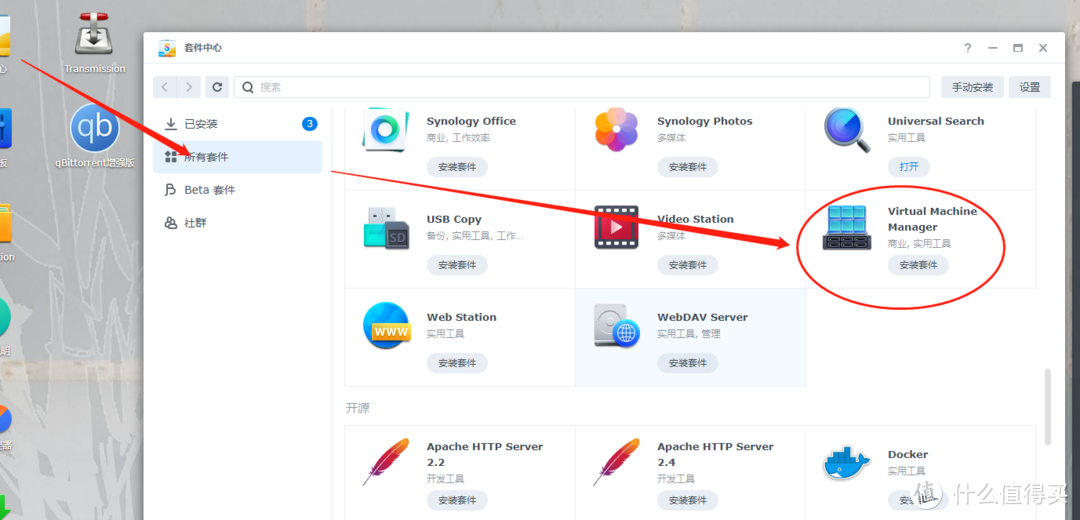
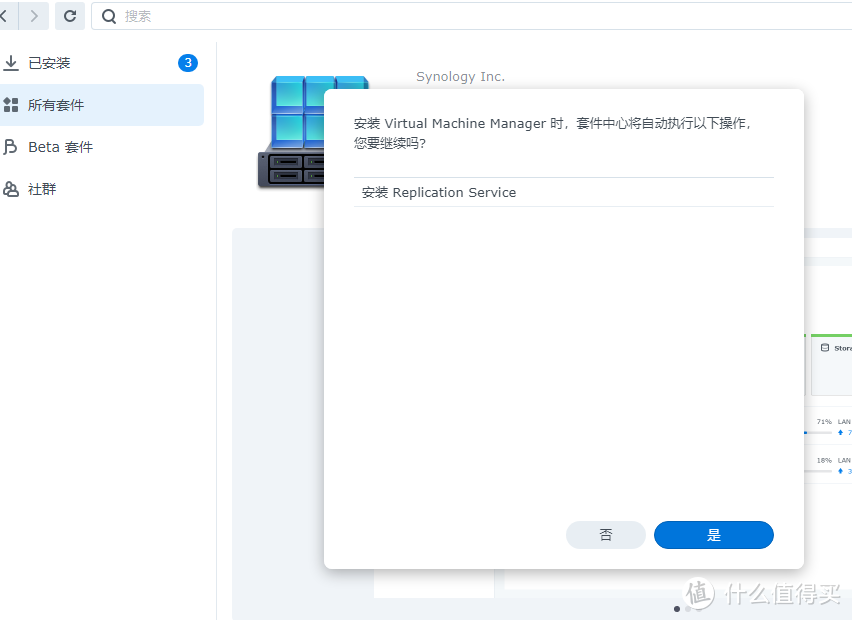
在套件中心找虚拟机套件。或者直接搜索:到Virtual Machine Manager点击安装套件。按提示确实即可安装成功。

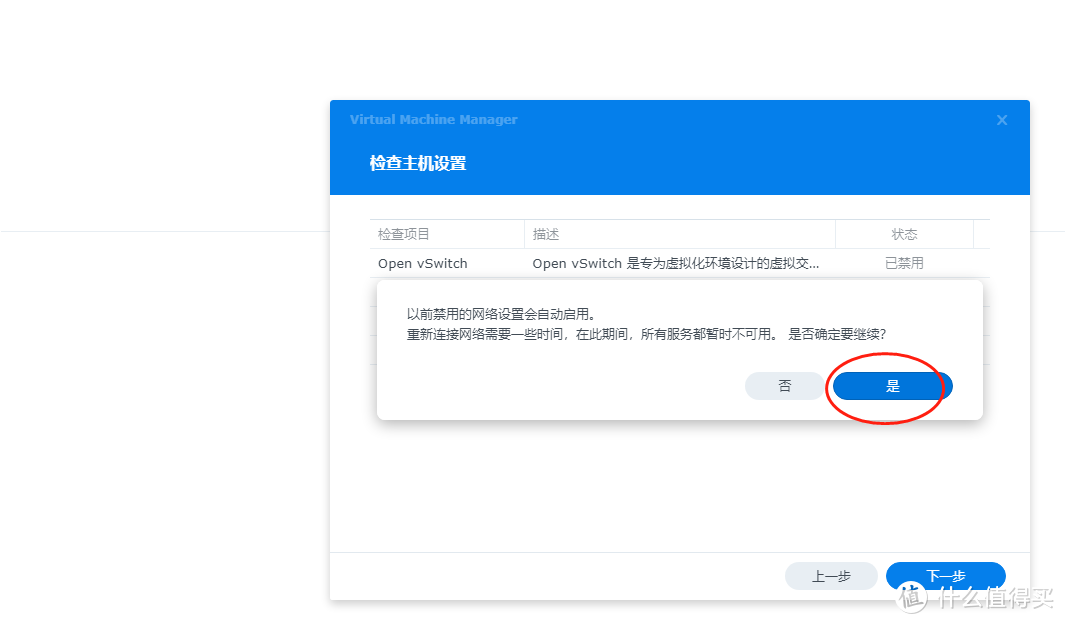
第一次打开虚拟机套件会提示应用提示确认即可。
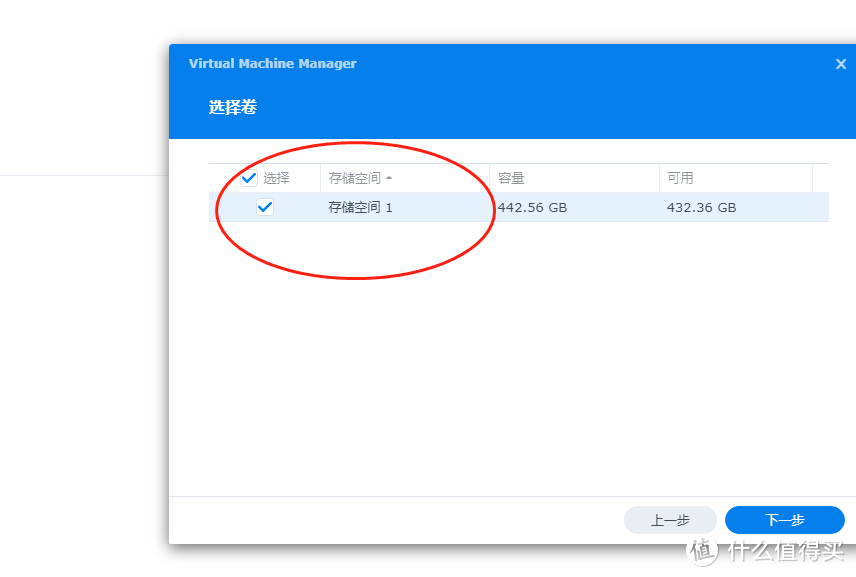
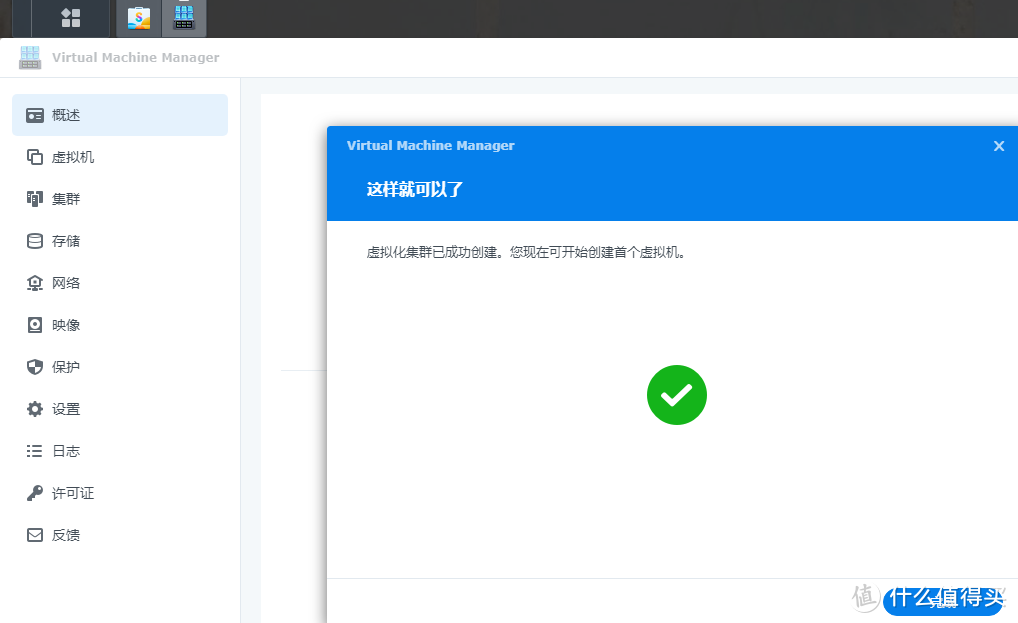
提示选择存储卷时。多空间的按个人需求选择下一步。最后完成安装。
二、虚拟机套件vmm内安装windows7系统
为什么选择win7而没有用win10。这个取决个人nas主机配置。如果不是高性能NAS主机个人建议win7会更适合。原因是vmm内跑win7资源占用少。系统应该场景win7完全满足。响应速度也更快。配置高的话上win10系统。安装方式基本相同。
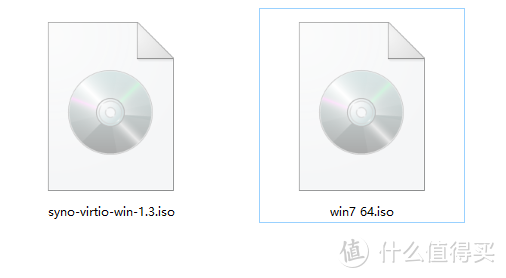
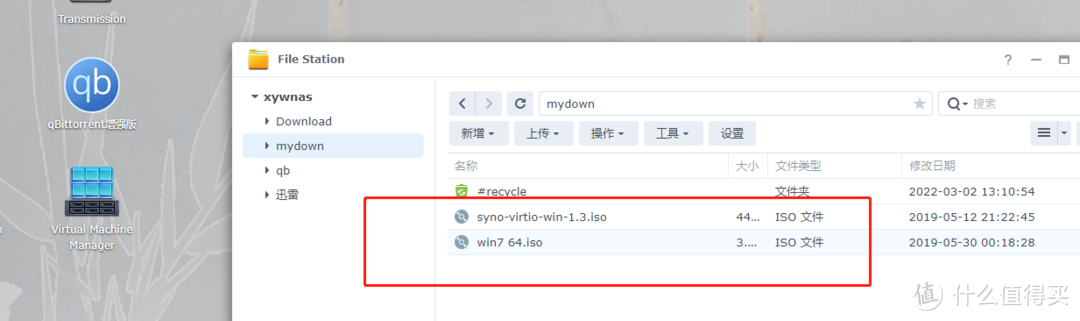
首先将使用到的文件windows7.iso和virtio.iso。2个文件上传到nas的目录内。这2个文件分别在itellyou和群晖官方下载。文内使用的iso文件或激活软件等等。全部放在这里。上篇dsm7.0系统的万兆网卡驱动引导等都放到同一目录内。这次如果通过。以后所有文章需要使用的文件都会放在这一个链接内。请各位朋友保存。提取见评论区。
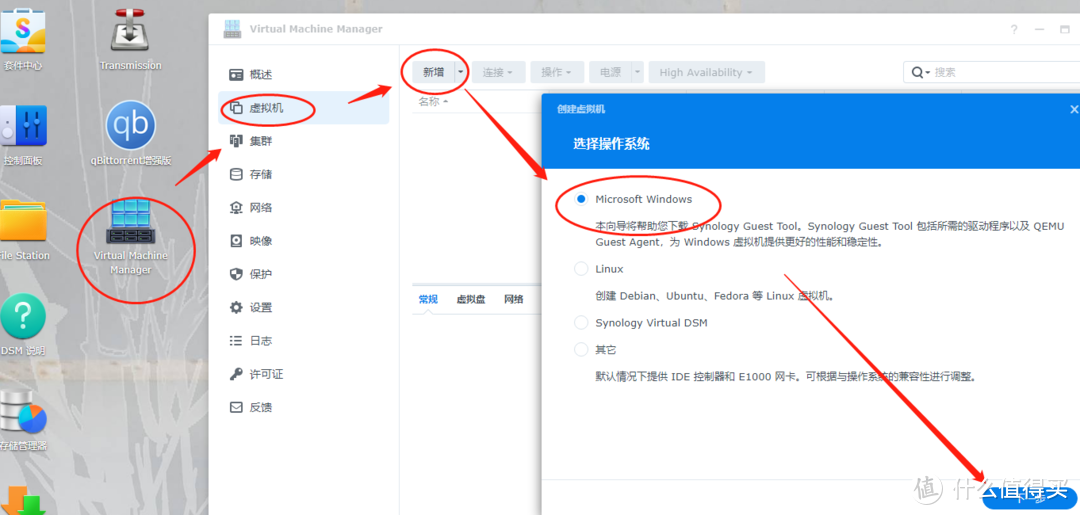
 在侧边虚拟机。新增microsoftwindows。点击下一步。
在侧边虚拟机。新增microsoftwindows。点击下一步。
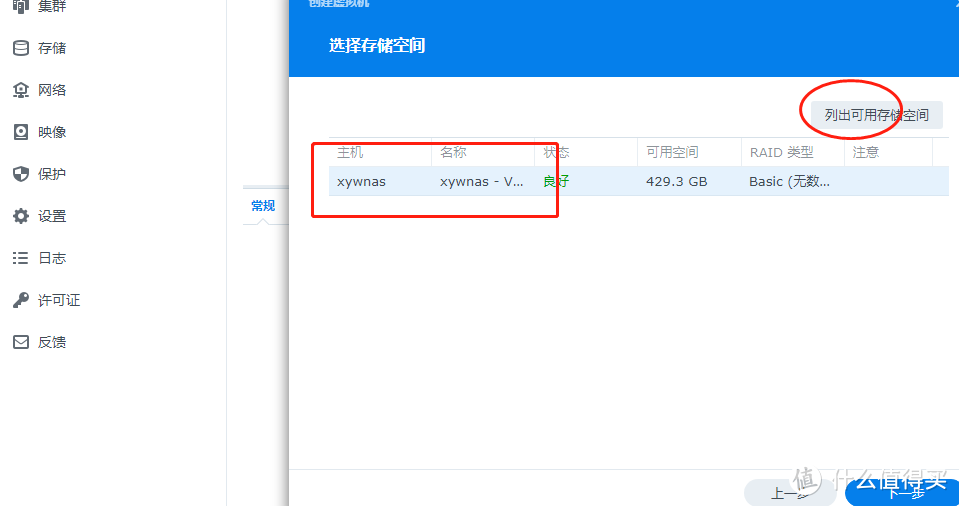
 提示选择存储空间。这里是虚拟机win7的安装位置。和前面安装虚拟机套件本身的存储卷位置可以不同。它们意义也不同。
提示选择存储空间。这里是虚拟机win7的安装位置。和前面安装虚拟机套件本身的存储卷位置可以不同。它们意义也不同。

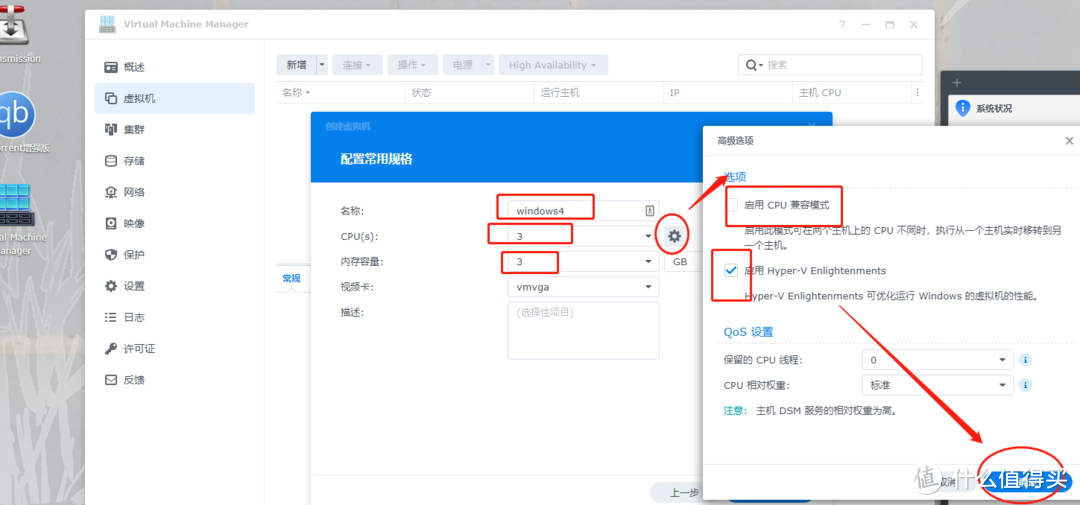
下一步到基础配置cpu数量和内存数量这个根据个人nas主机硬件实际配置选择。个人常用的设置是CPU>2以上。内存容量为实际内存大小的50%以上。在CPU后面齿轮配置选择。默认启用CPU模式。如果安装win7系统的话。这里不需要选择。如果是win10系统的话需要选择。另外个人经验。有同的硬件安装DSM系统后。vmm内安装win系统如果在启动有异常的话。这个cpu兼容可以修改复选验证。并不是一尘不变的。

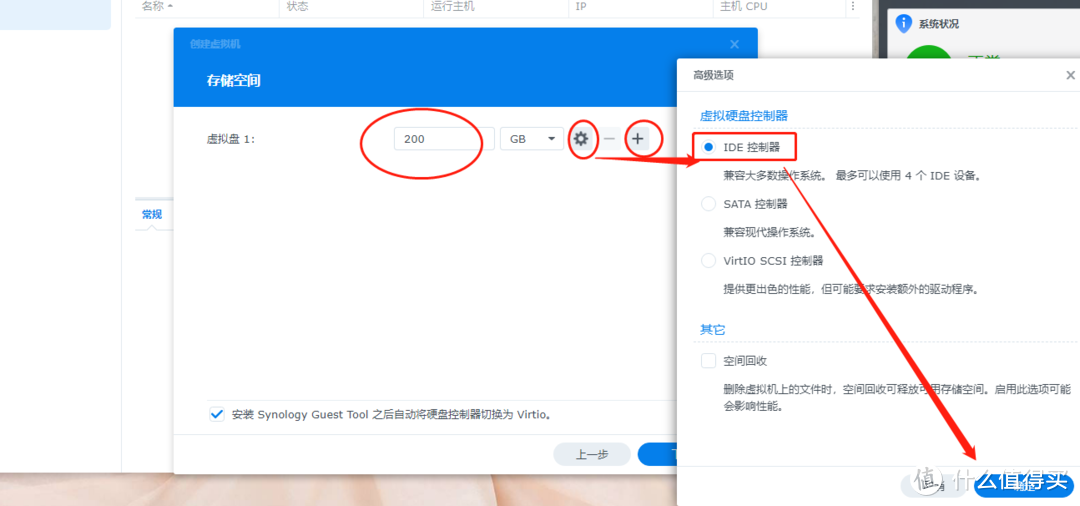
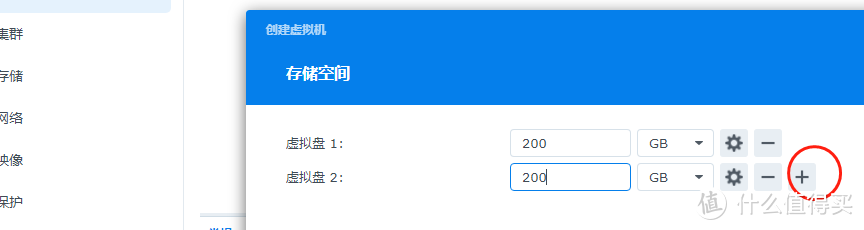
这里是要安装win7系统的硬盘空间设置。大小根据个人使用需要设置。在后面齿轮设置里注意IDE默认和sata控制器2个选择。这里同CPU选项一样。是不同硬件安装出现有报错是可以修改更换选择的。这里用默认IDE控制器。在DMS7.0.1系统内。选择IDE或者sata都可以完成win7安装并正常使用。这个验证和6.2.3是不同的。相同配置在6.2.3系统内选择sata控制器时。在安装win7过程中磁盘管理分区步骤点击时长期无反应。更换IDE即可。
虚拟盘后面的+号是增加硬盘数量。这个一般不需要。跑虚拟机做下载一个虚拟盘即可。
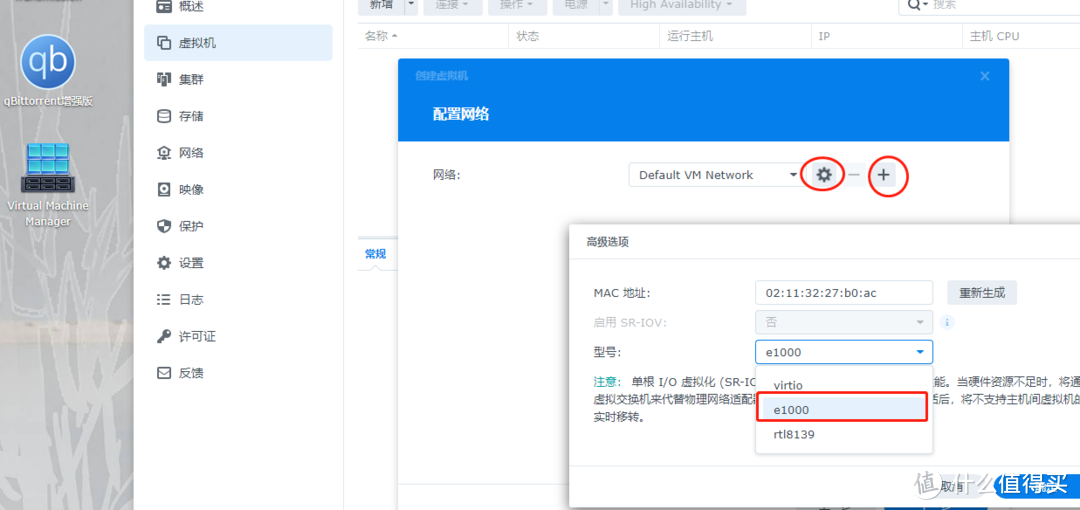
网络设置里。默认即可。如果安装爱快、高恪、lede等等软路由需要双网卡设置。这里可以直接在套件界面的侧边集左边设置。在齿轮选项注意默认e1000。否则同软路由系统设置一样。会变成百兆网卡。
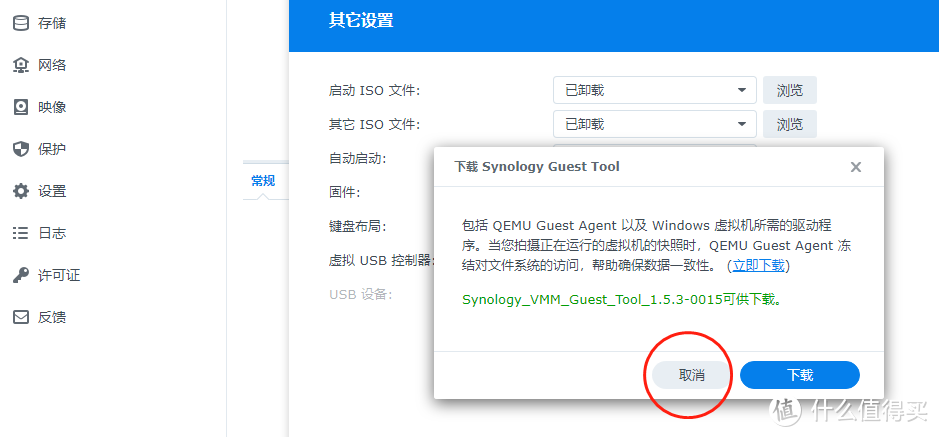
下一步弹出guesttool工具安装确认。很多朋友可能没对比验证。其实这里直接取消就可以了。
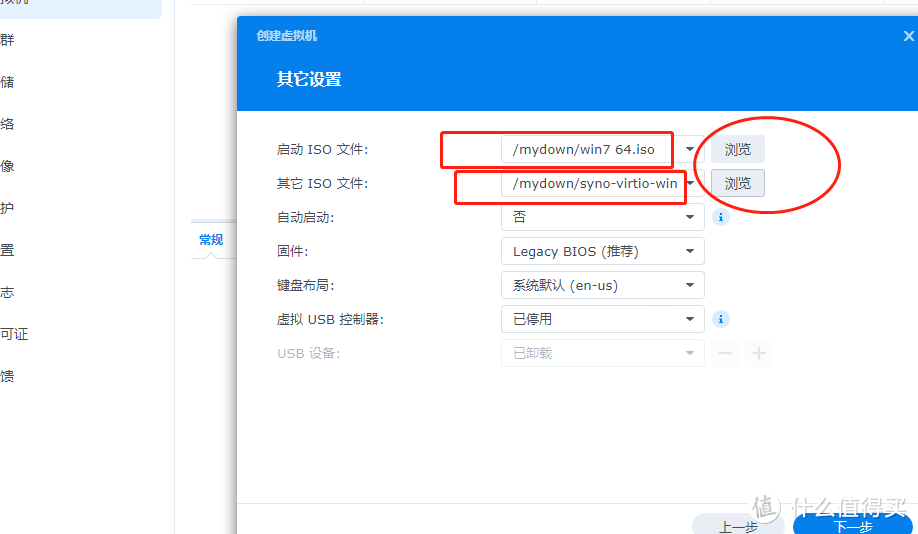
取消后在启动iso文件和其它iso文件浏览打开前面我们上传的win7和virtio这两个文件。注意顺序不能反了。因为遇到过朋友安装报错。截图发来时看到此处文件上传顺序填错了的情况。

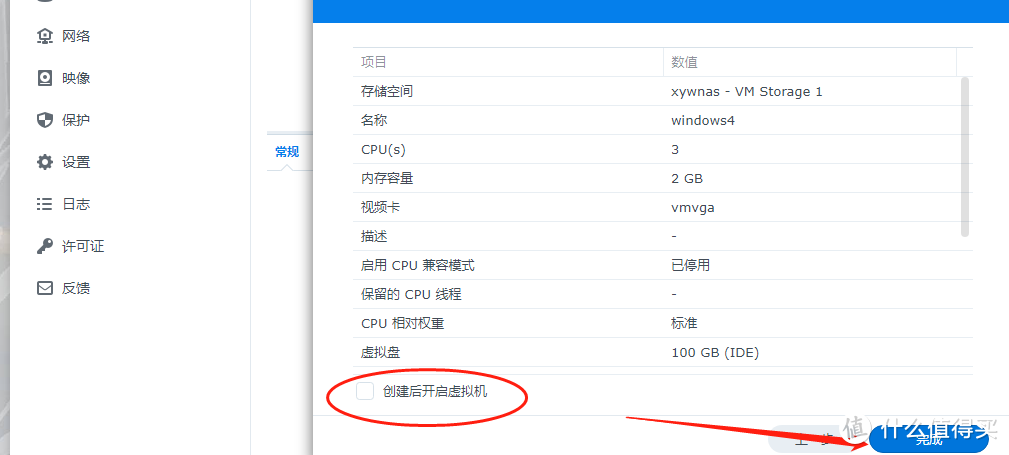
选择用户权限。确认最终配置点完成即可。也可以选中完成后直接开启虚拟机。
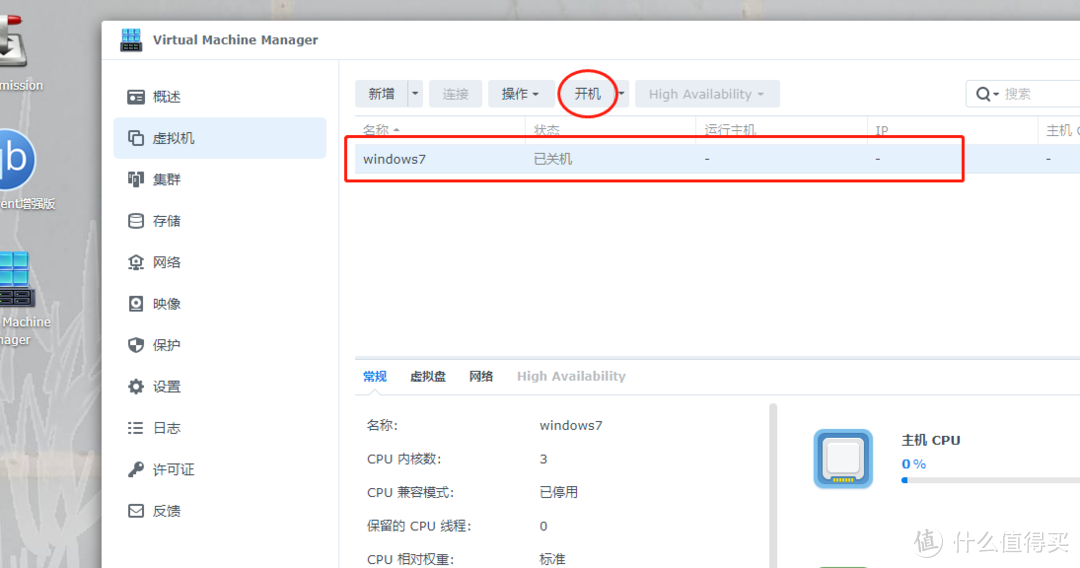
 在虚拟机列表点开机。启动后。“开机”变成“关机”。连接按钮为可用。点击连接会在新的浏览器标签打开windows7安装页面。
在虚拟机列表点开机。启动后。“开机”变成“关机”。连接按钮为可用。点击连接会在新的浏览器标签打开windows7安装页面。

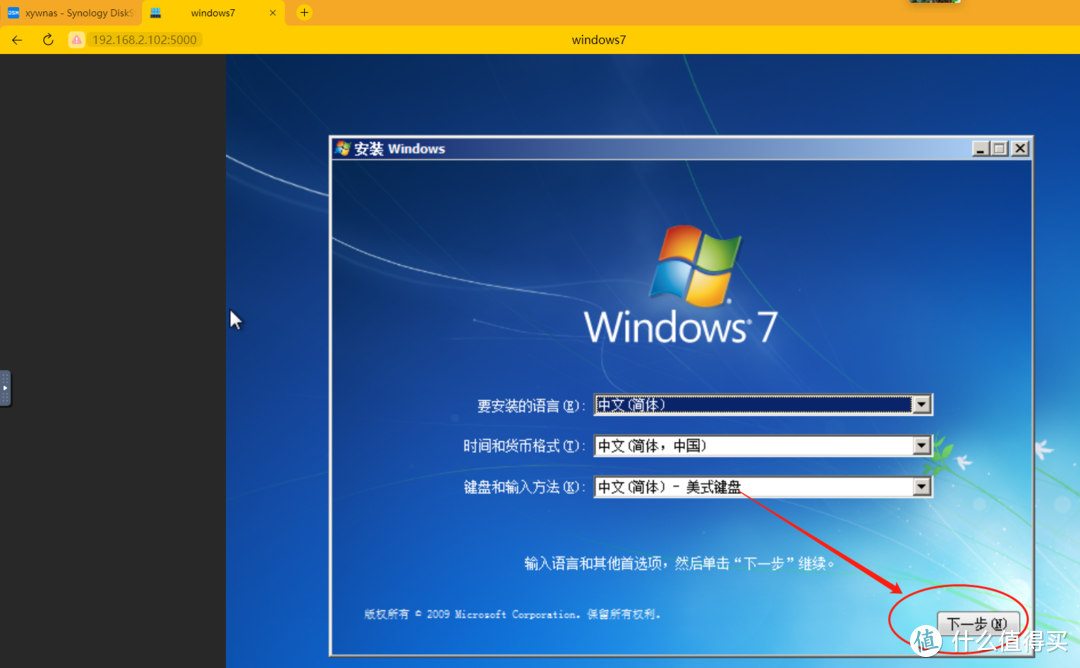
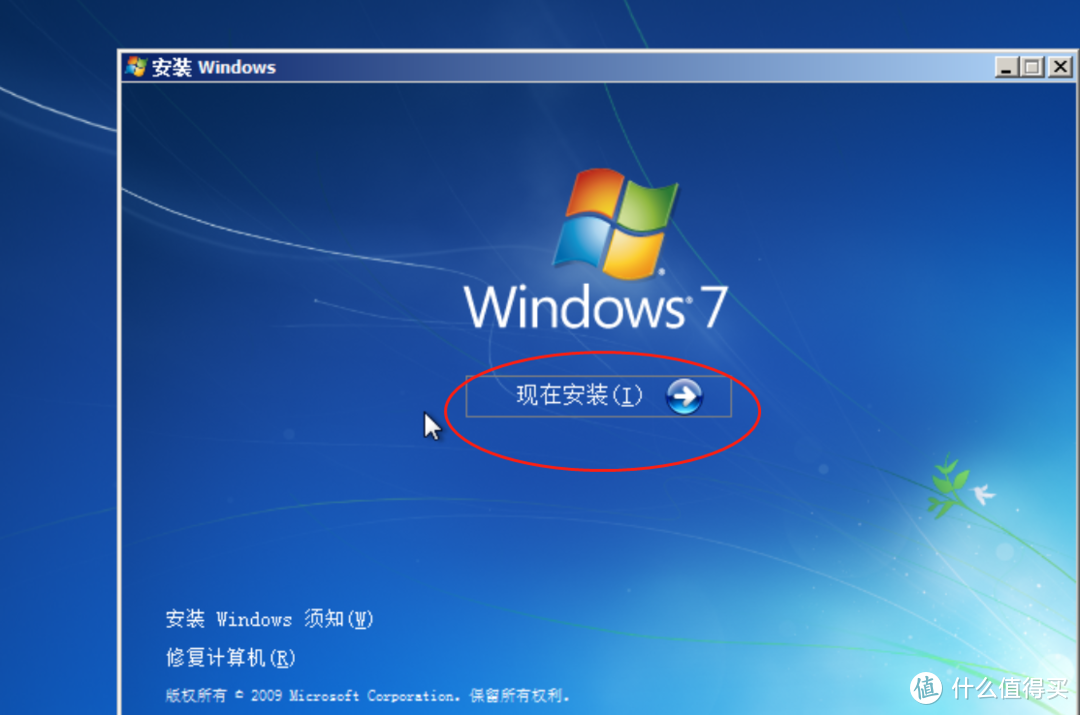
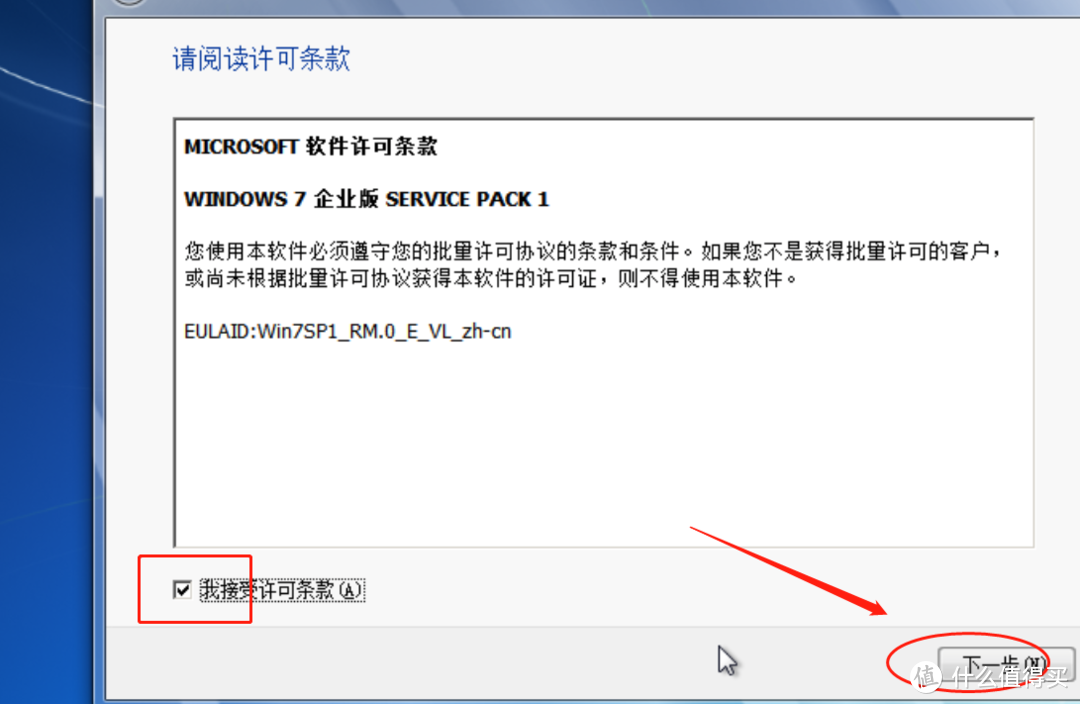
直接默认选择下一步。点击现在安装。然后接受条款。这些步骤和物理安装win系统是相同的。
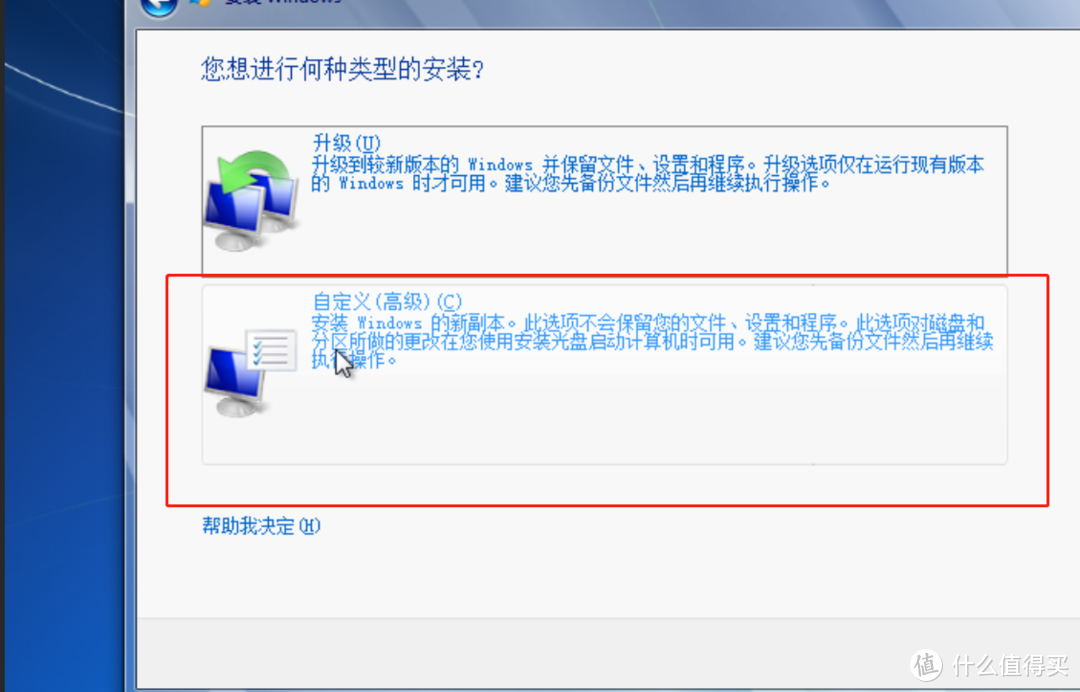
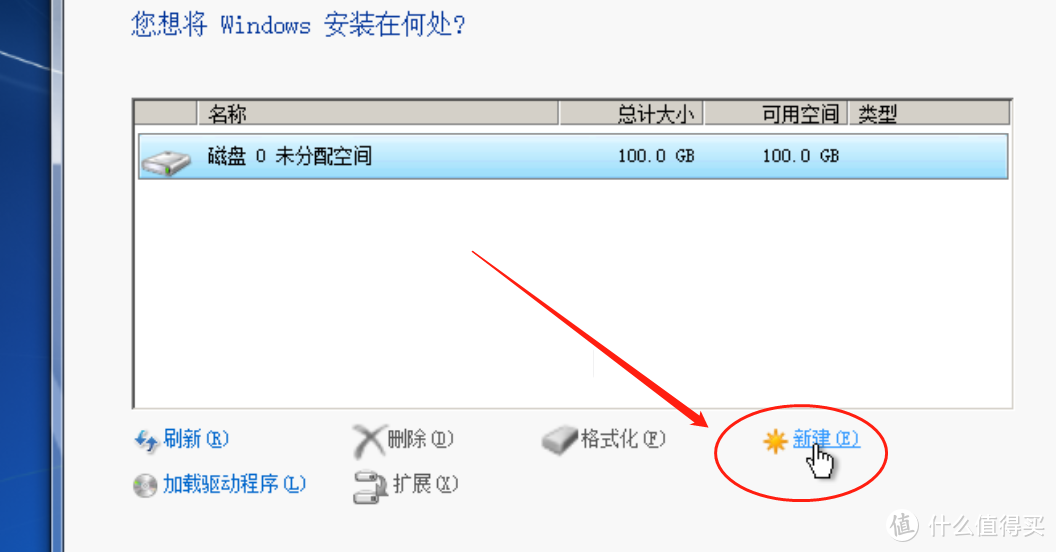
 重点的区别就是下一步安装时。选择下方的自定义模式。在windows安装何处这里。点击红圈内的“高级”按钮。点击后高级会变成“新建”
重点的区别就是下一步安装时。选择下方的自定义模式。在windows安装何处这里。点击红圈内的“高级”按钮。点击后高级会变成“新建”

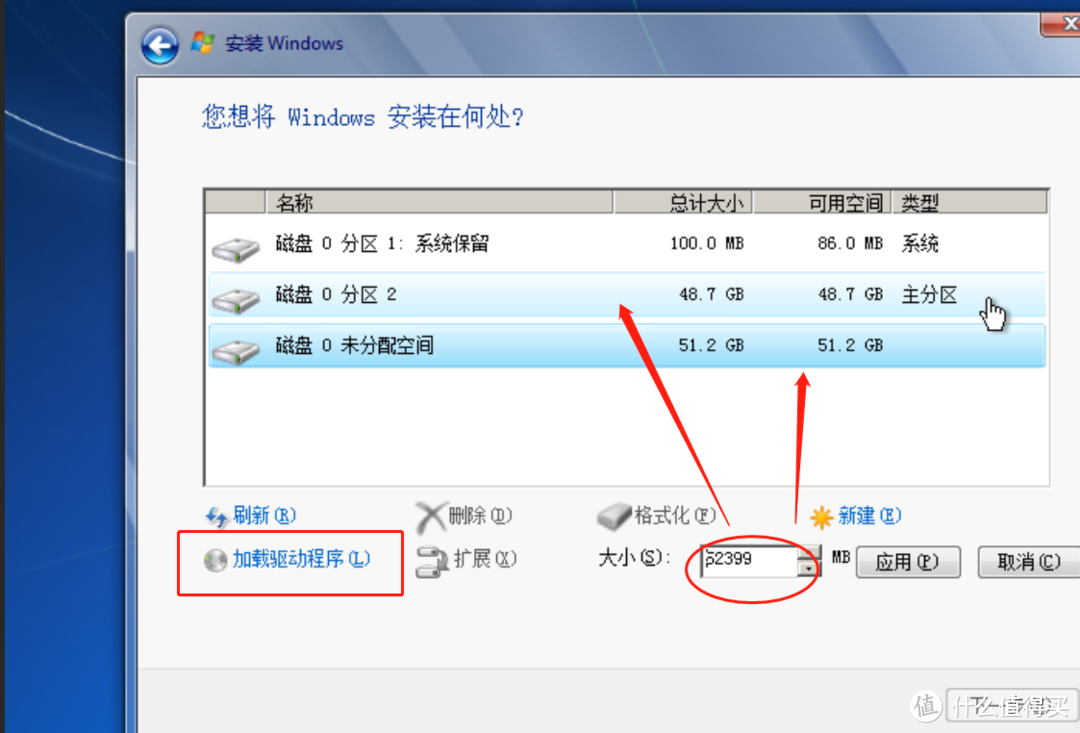
这里其实就是磁盘分区。输入分区容量。比如我的是2个区别。第一个是50G。就是50000MB。然后剩下的就是52399MB系统会自动填入。应用即可。这样在win系统内就会有C盘和D盘。对应上面创建时的不同容量。
注意左边红色方框的“加载驱动程序”。如果在上面是看不到磁盘。也就是提示安装在何处的硬盘是空的界面怎么办?

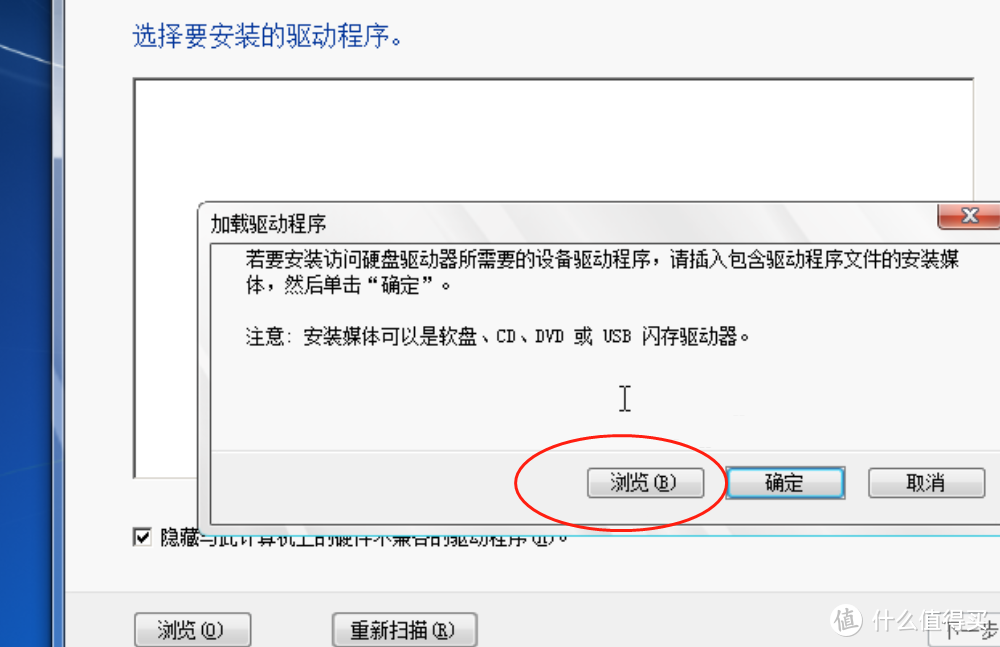
点击加载驱动程序。弹出上图。选择浏览。
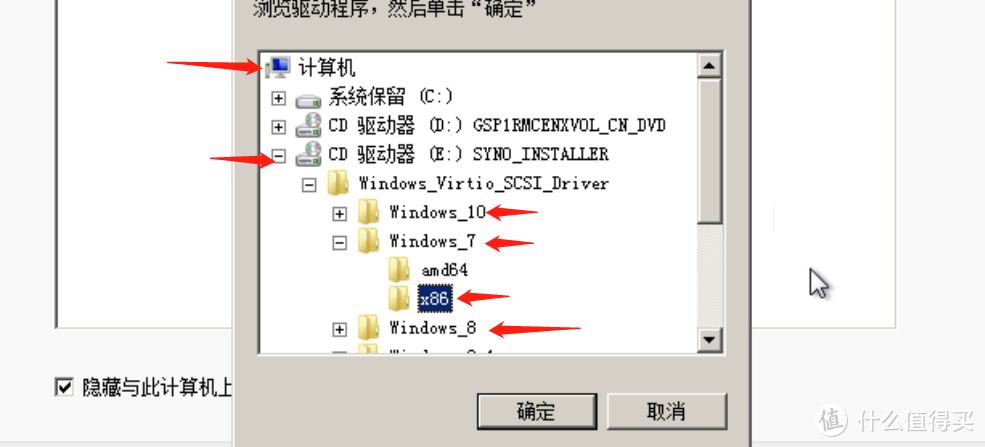
根据不同的系统如。win10、win7、win8或8.1等等。选择x86。确定即可。安装后。就会显示出待安装磁盘。

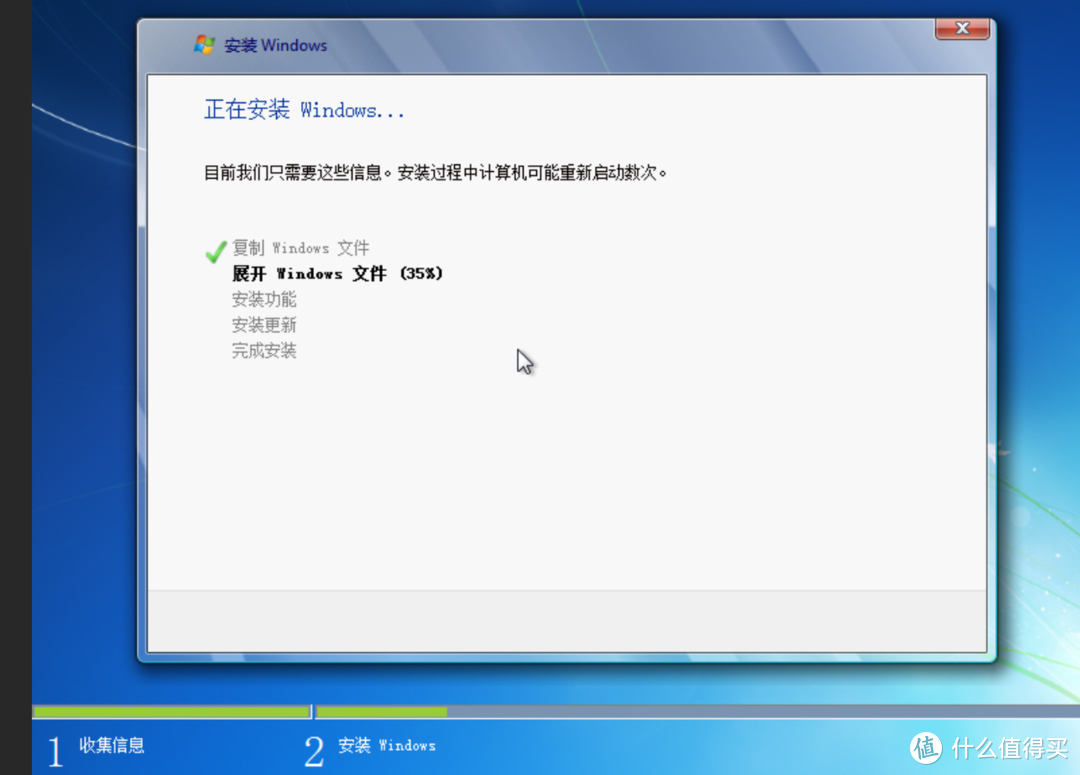
下一步就是正常复制、展开及安装。等待自动结束即可。
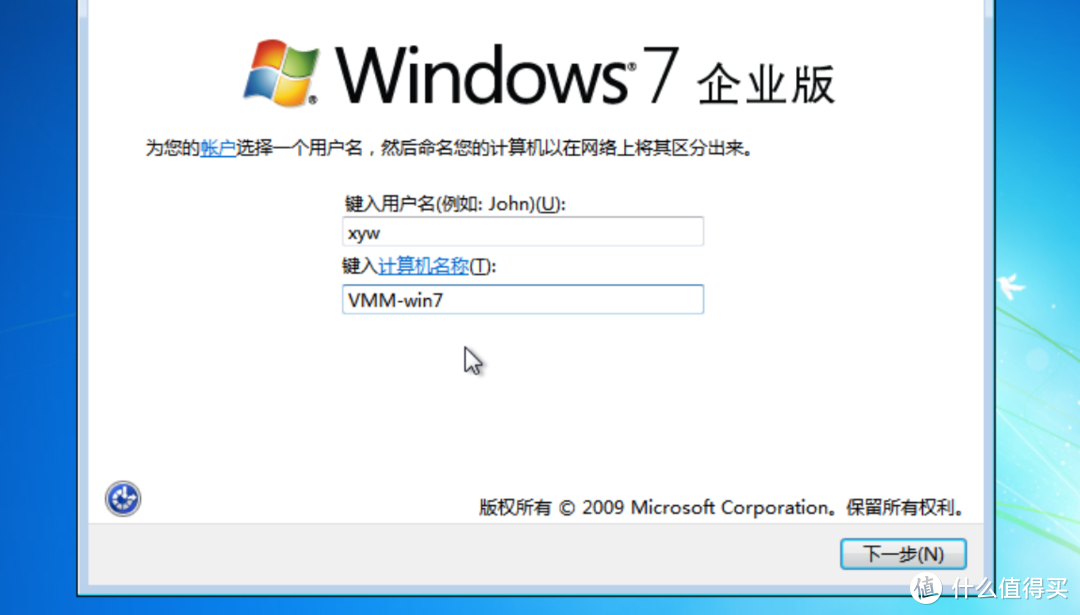
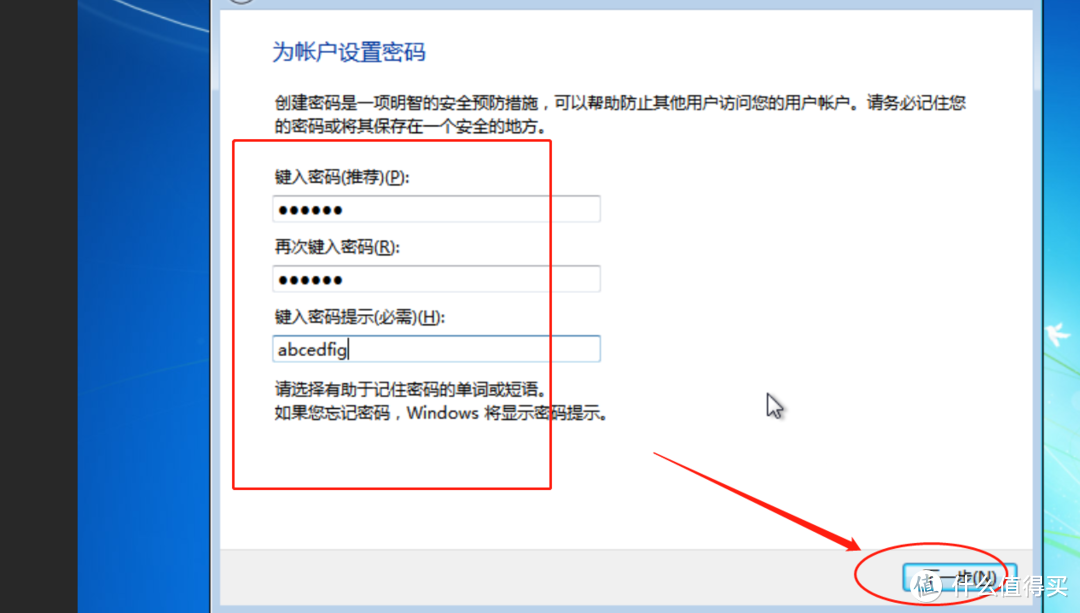
 成安装后。是设置用户名和计算机名称。账号密码等。
成安装后。是设置用户名和计算机名称。账号密码等。
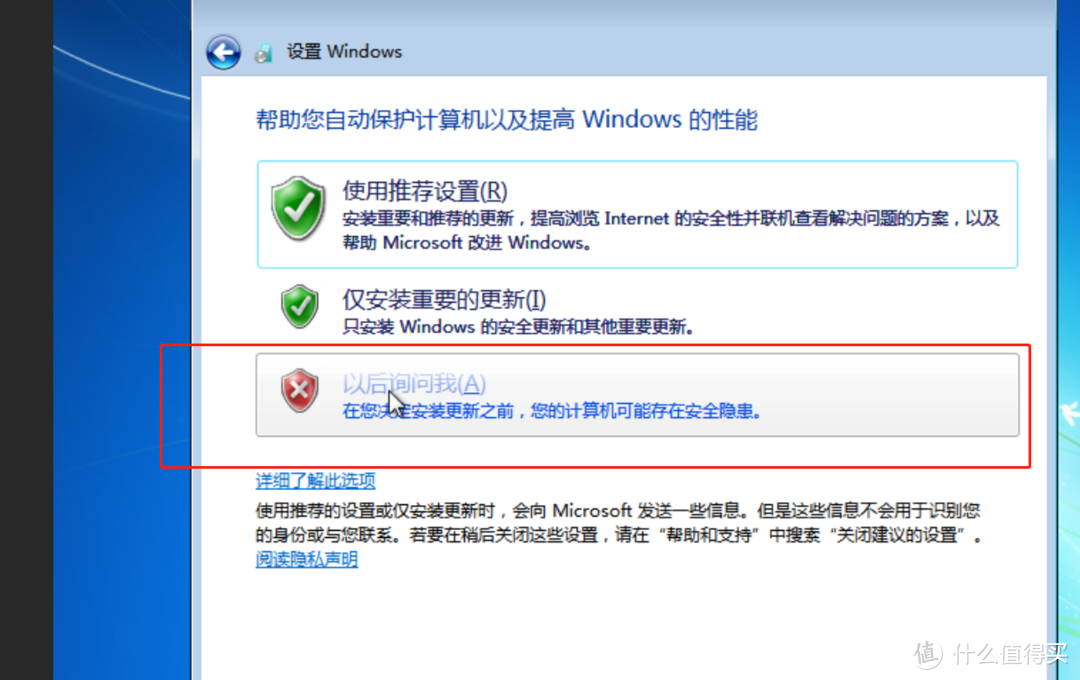
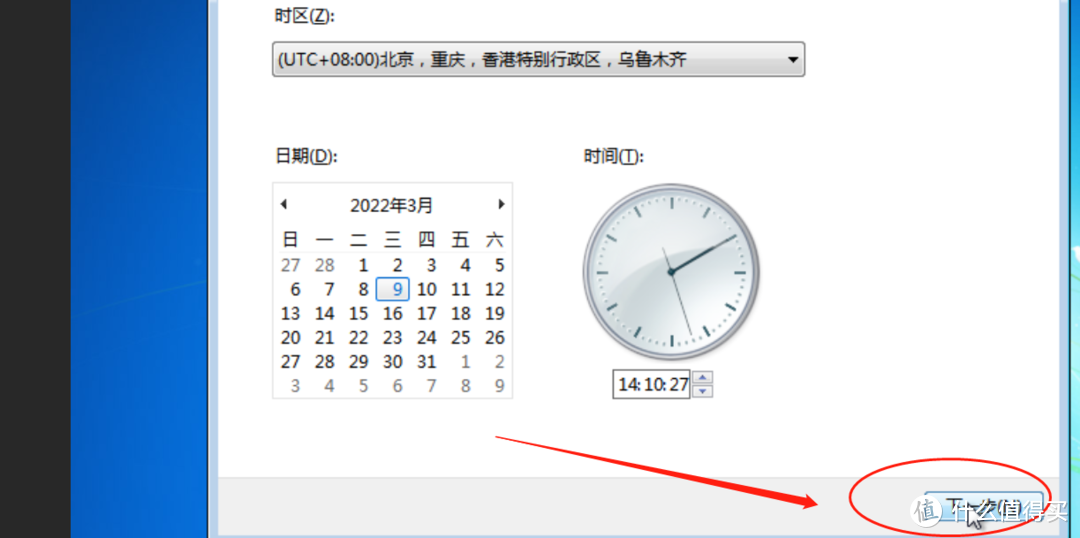
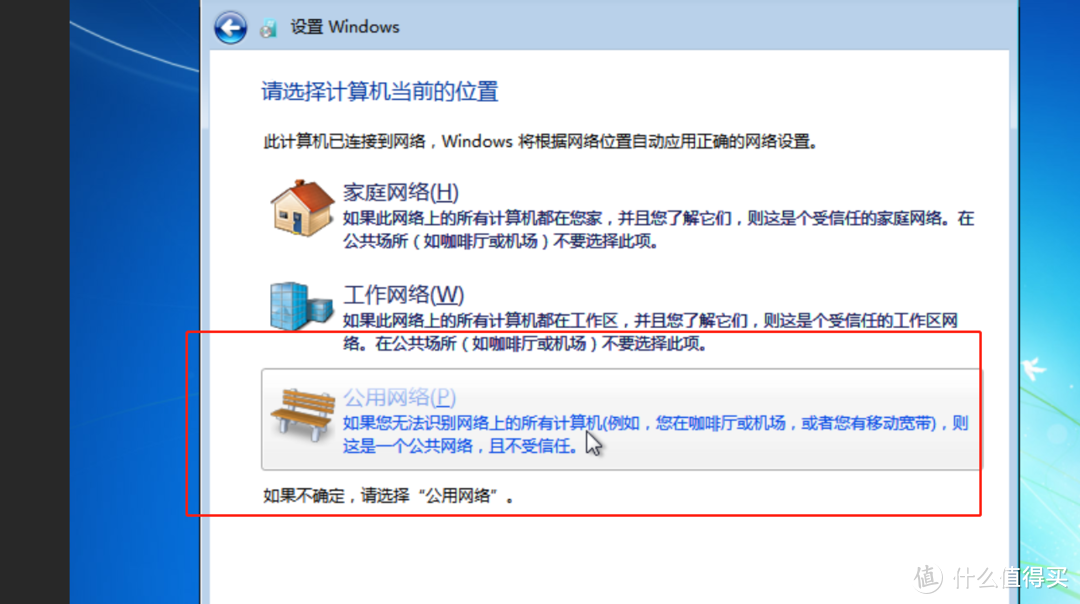
完成系统前的设置。这里选择公用网络。
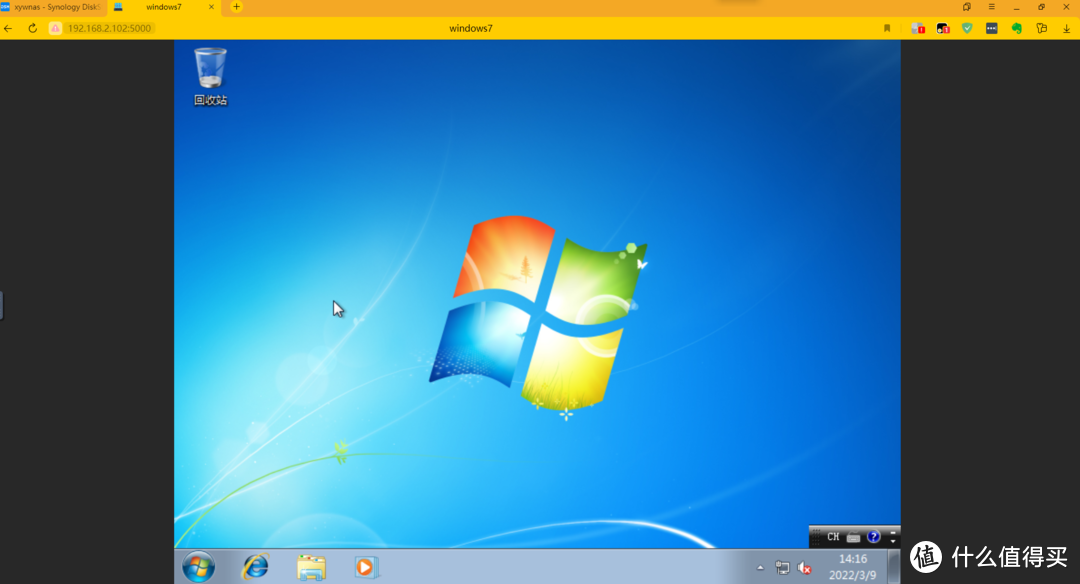
进入桌面后就完成了在虚拟机vmm套件内win7系统的安装。第一次进入系统和物理安装相同要激活系统。这里略过。
三、虚拟机内互访共享文件夹的设置
这时。win7系统安装好了。就可以安装我们自己常用的下载软件了。那下载的文件如果在群晖或局域网使用或者交换呢。
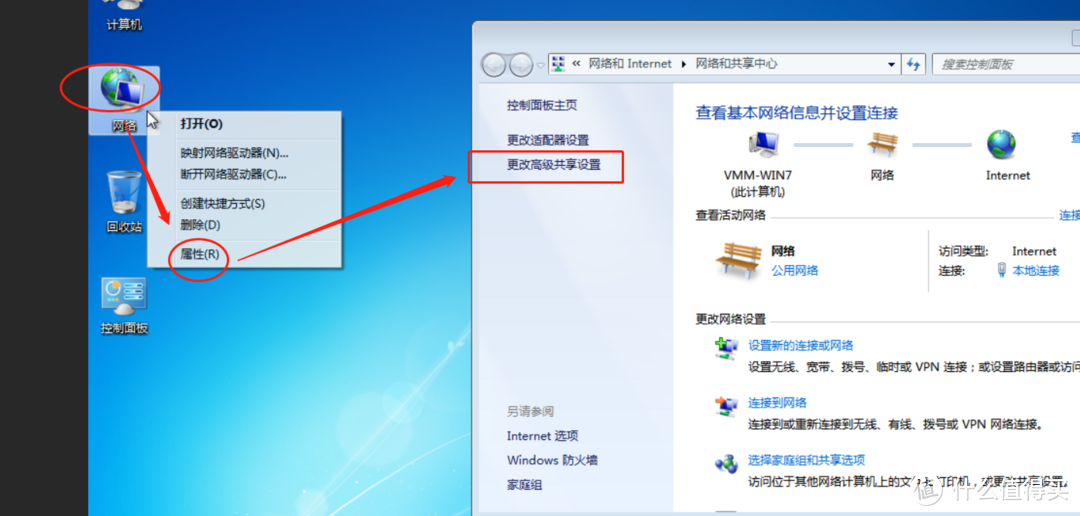
首先设置共享。在网络右键属性。点击更改高级共享设置。
NAS存储
打开设置页。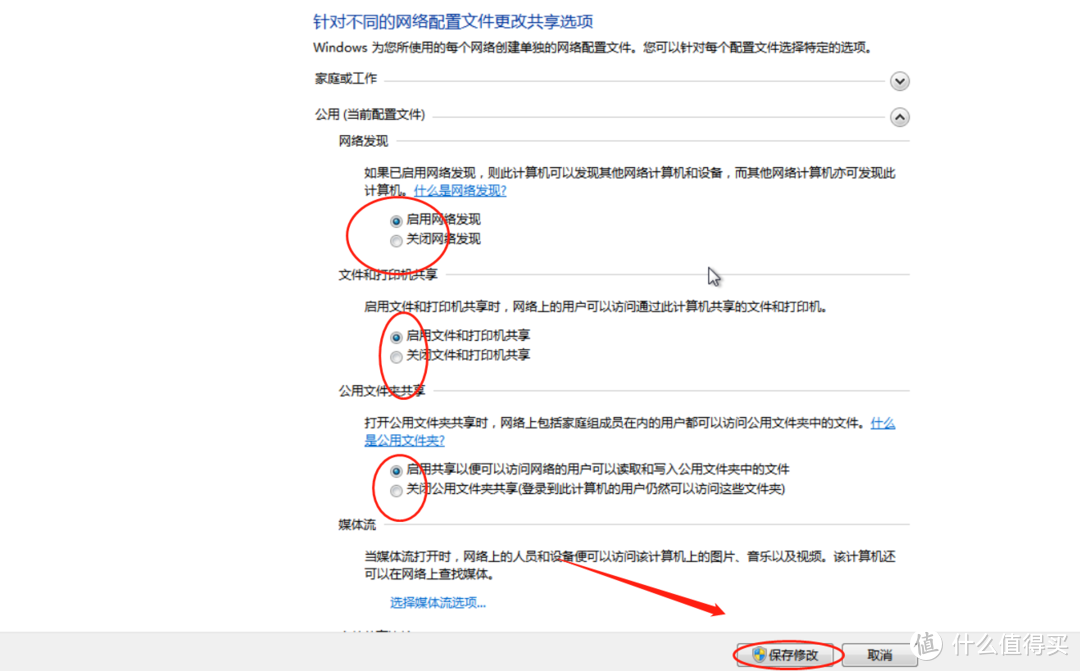
启用以上网络发现及文件共享。保存修改。
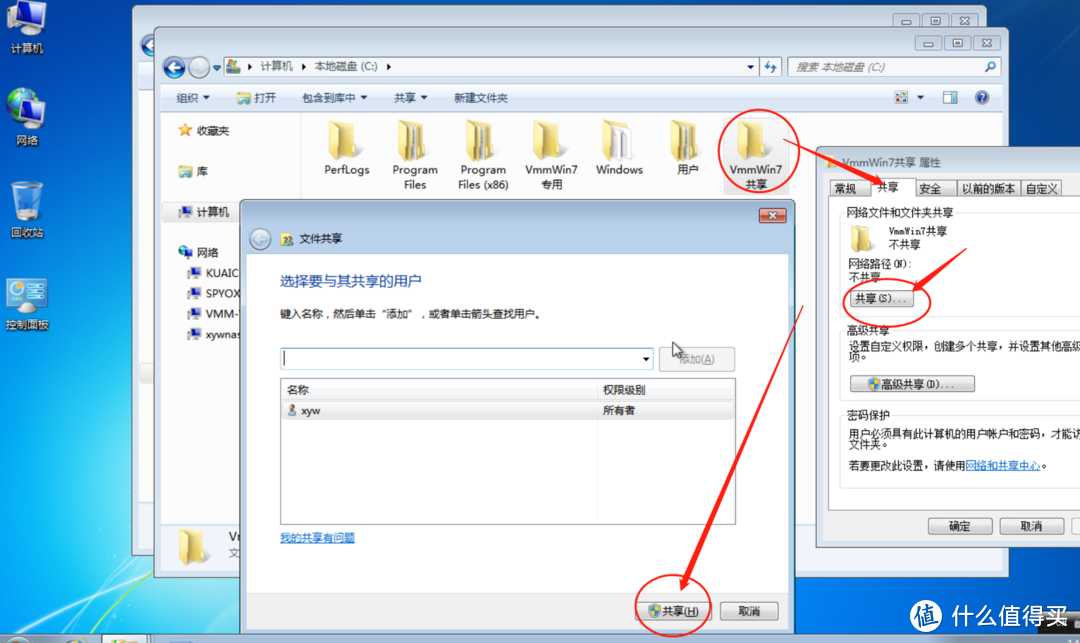
然后在分区如C盘。新建一个文件夹如。VmmWin7共享。右键属性设置共享属性即可。这时虚拟机win7系统的共享发现和共享文件夹都已经设置好。就可以在网络内查看nas主机或局域网其它pc的共享文件夹。
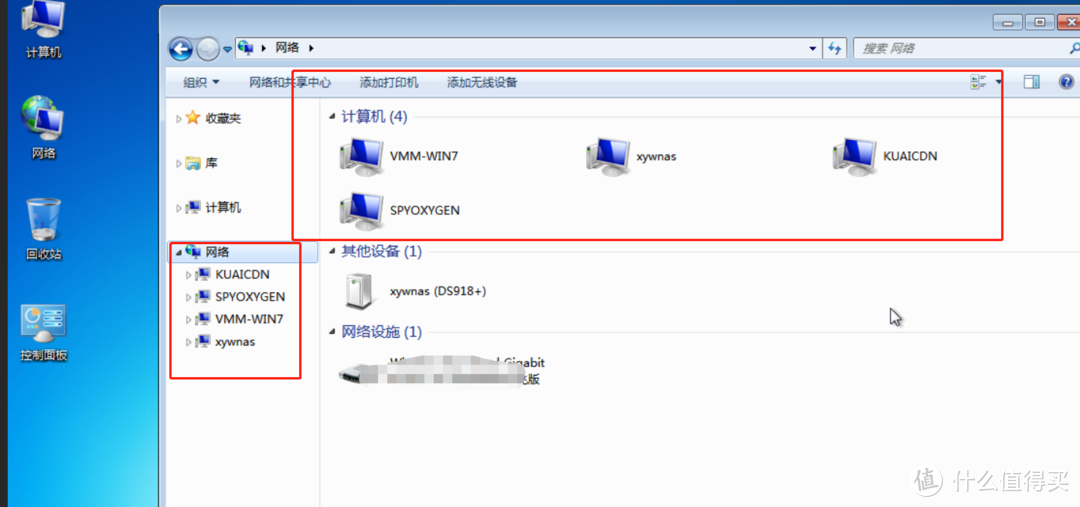
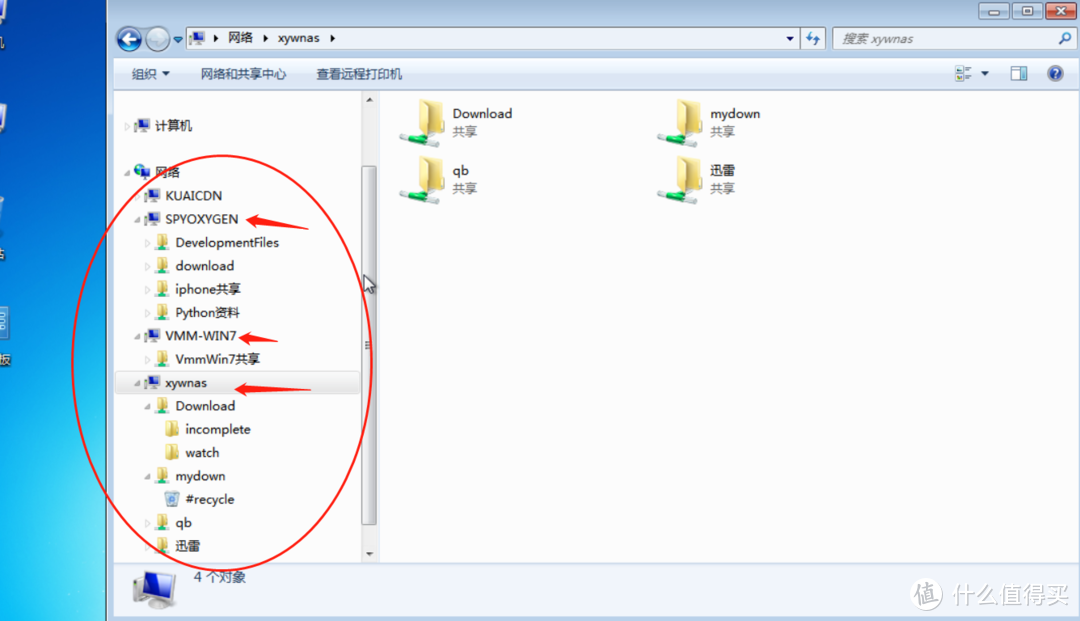
在侧边栏点开nas或pc设备。输入对应的用户和密码可以查看使用共享设备的目录。这样虚拟机的win系统就可以互访外部设备。
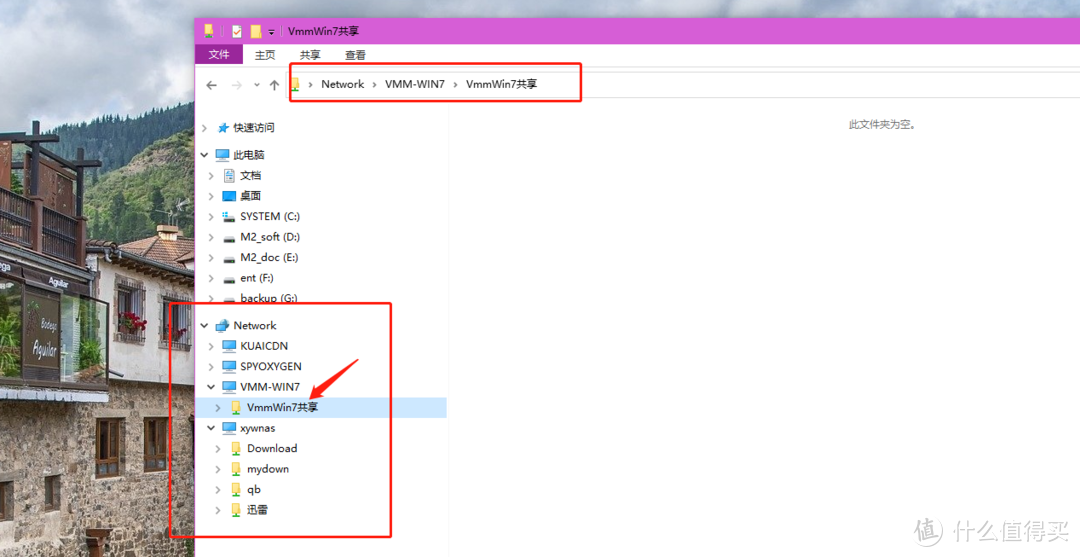
当然。在pc端可以直接访问虚拟机win7的共享文件夹。
四、虚拟机内下载软件共享目录设置
上面是虚拟机内互访的共享目录设置。如果用下载软件的话。只把下载目录设置为共享文件夹。其它设置就可以互访。但有个最简单的方法
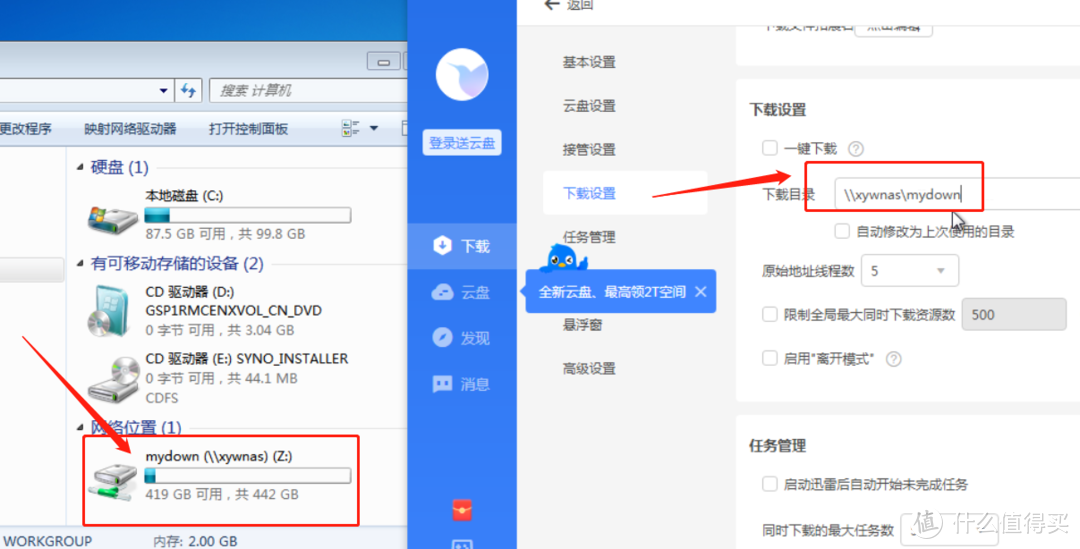
把群晖nas系统的共享文件夹。如我的nas共享文件夹mydown。在虚拟机win7内映射为Z盘。然后在win7内把迅雷默认下载目录设置为映射的z盘。那下载的文件就直接存储到nas了。不需要共享再拷贝。
这时注意!不要立即用迅雷开始下载!否则一定会提示目录文件无法写入。或者下载任务点击创建没有任务反应。原因就是前面在file sation提示的。设置文件夹权限为可读写。
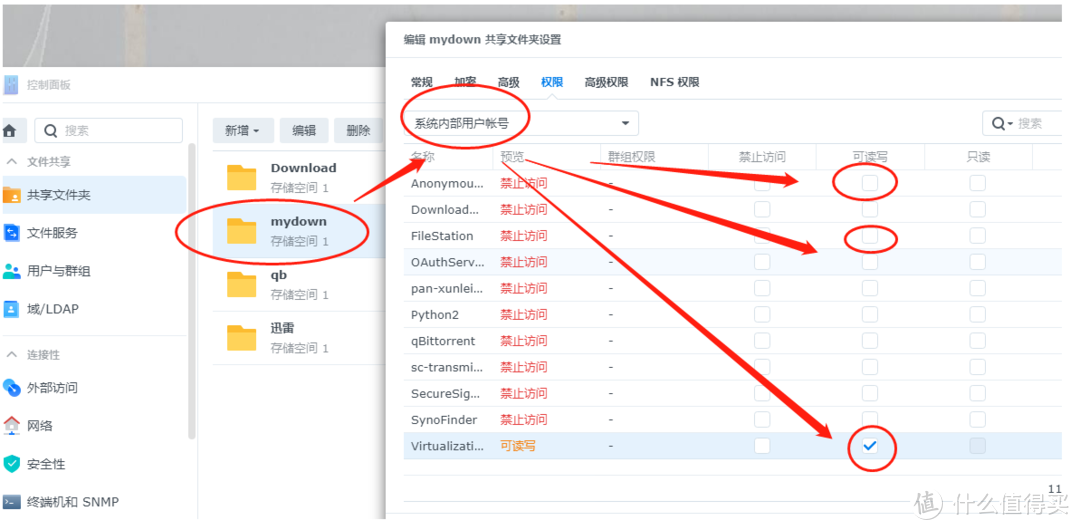

在控制面板、共享文件夹。编辑迅雷设置对应的下载目录的权限。如图3个地方都要勾选即可正常下载。
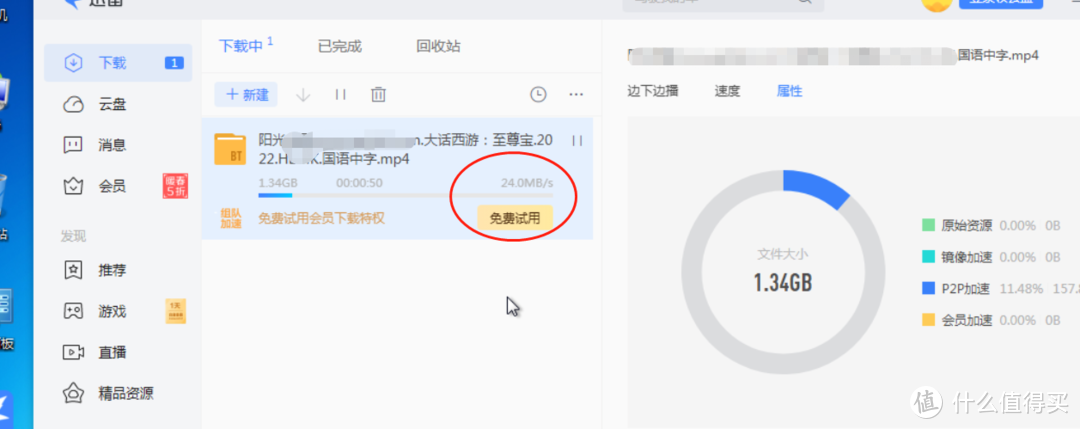
 25M左右的速度。也没有了套件版本的迅雷一天3次下载的限制了。
25M左右的速度。也没有了套件版本的迅雷一天3次下载的限制了。
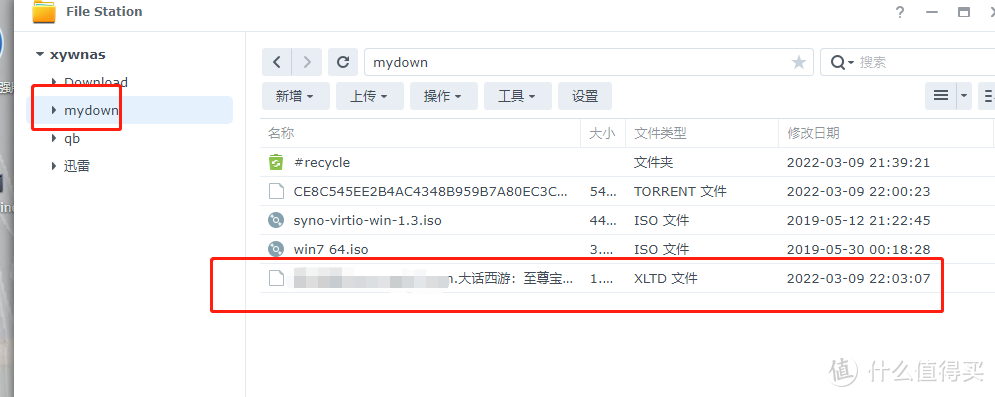

虚拟机win7的迅雷下载完成后。我们就可以在file station相应的目录内看到下载成功的电影文件。其它如网盘等下载目录设置同上。
总结:
有很多朋友在群晖虚拟机套件内安装win系统时。会有各种提示出错。什么样的设置都在远程协助时见到过。哈哈~。按文中设置是很快就可以完成系统安装的。不少朋友也在安装win7后。下载的文件不知道如何在pc或nas上存储。其实很简单。总结一句:新建一个文件夹设置共享即可。
这样我们使用DSM7.0系统时又多了一个下载或者说套娃方式的选择。只要硬件给力。在虚拟机内win系统再虚拟机安装群晖也可以。
群晖下载应用方面的2篇文章介绍的基本满足下载应用了。电影视频等下载到nas主机后如何管理播放?下期将介绍电影视频管理的常用套件DS Video、Emby、Plex等应用。
码字上图不易。记得给六六关注、点赞、评论三连哦。
其他人还看了
杀疯了!两千元档,N5105、双M2、4盘位、8G内存,绿联DX4600使用体验与评测
 打赏给作者
打赏给作者
郑重声明:本文“超详细群晖虚拟机套件VMM安装windows进行下载及内外文件互访”,https://nmgjrty.com/cunchusb_375558.html内容,由六六六小悦提供发布,请自行判断内容优劣。

- 全部评论(0)
-
 内存卡怎么选?详解TF、SD卡参数标准带你避坑!
内存卡怎么选?详解TF、SD卡参数标准带你避坑! -
 包括物理黑群迁移、升级、硬解等
包括物理黑群迁移、升级、硬解等 -
 绿联DX4600
绿联DX4600 -
 杀疯了!两千元档,N5105、双M2、4盘位、8G内存,绿联DX4600使用体验与评测
杀疯了!两千元档,N5105、双M2、4盘位、8G内存,绿联DX4600使用体验与评测 -
 群晖安装迅雷下载套件
群晖安装迅雷下载套件 -
 DX4600
DX4600 -
 ESXI丨VMwareWorkstationPro
ESXI丨VMwareWorkstationPro -
 非专业对ikuai和openwrt软交换性能测试
非专业对ikuai和openwrt软交换性能测试 -
 遇强越强的绿联私有云DX4600,可兼顾性能与易用
遇强越强的绿联私有云DX4600,可兼顾性能与易用 -
 秒速快传、稳定可靠,奥睿科快闪u盘体验
秒速快传、稳定可靠,奥睿科快闪u盘体验 -
 不许有人不知道!2022年多次复购和新拔草成功的10件品质好物
不许有人不知道!2022年多次复购和新拔草成功的10件品质好物 -
 C快闪U盘更适合你,小巧而高速
C快闪U盘更适合你,小巧而高速 -
 NAS的(unraid)
NAS的(unraid) -
 N5105软路由跑不满25G,软路由还是要自己配还能兼容HTPC和客厅游戏机
N5105软路由跑不满25G,软路由还是要自己配还能兼容HTPC和客厅游戏机 -
 为什么我们需要docker
为什么我们需要docker -
 初上手及购买建议
初上手及购买建议
最新更新
推荐阅读
猜你喜欢
- [NAS存储]docke安装typecho导航主题webstack
- [NAS存储]群晖硬盘架修复手记
- [NAS存储]ZFSmirror磁盘分区损坏后的恢复
- [NAS存储]网络存储篇
- 4K摄影伴侣,同价位最具性价比的雷克沙1800XSD卡
- 京东百元补贴给力!5毛1G的三星EVO高速存储卡
- 海康威视X304金属64GU盘
- 下载器实现硬链接搭建教程
- 希捷计划2026年推50TB机械硬盘:两大绝技 速度翻倍
- 用个10年没问题,影驰战将SSD耐久性折磨测试(3/5最终更新)
- 2022年固态硬盘主控产能缺口高达3成,28nm制程最吃紧
- 傲腾内存价格流出:每GB最低35元,最高容量512GB
- 三星量产eMRAM存储器:比eFlash快1000倍,功耗更低
- 将Windows电脑作为伪NAS,共享视频给局域网内的手机/平板/电视观看
- 为radarr/sonarr设置一个实用的前端页面:JellySeerr项目安装与使用

 大家电
大家电  厨卫家电
厨卫家电  生活电器
生活电器  健康电器
健康电器  数码产品
数码产品  五金电器
五金电器  生活用品
生活用品  好物推荐
好物推荐  网站首页
网站首页



